在日常工作与学习中,我们都会使用到office软件,不过最近有不少用户在安装office的时候出现错误提示,显示错误代码为1402,出现这一问题还如何解决呢?下面武林网小编就分享下office安装过程中错误提示1402解决方法,不要让安装错误耽误了工作。

具体步骤:
1、使用电脑快捷组合键Win+R打开快速运行,接着在窗口中输入“regedit”命令点击回车确定调出注册变编辑器。如下图所示:
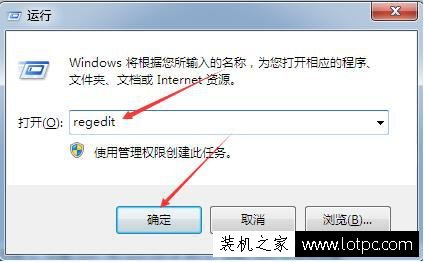
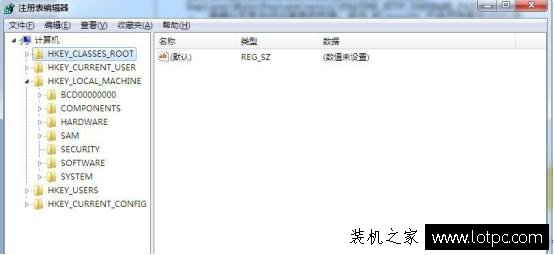
2、调出注册变编辑器后,依照顺序展开office2013安装错误1402的注册表项目:HKEY-LOCAL-MACHINE/SOFTWARE/MICROSOFT/INTERNETEXPLORER/MAIN/FEATURE_LEGACY_DLCONTROL_BEHAVIORS,如下图所示:
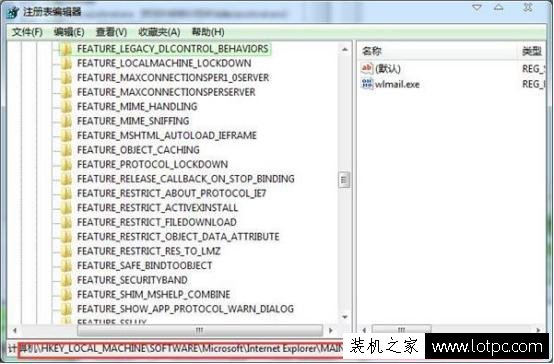
备注:点击删除或修改该注册表项提示没有权限,如下图所示:
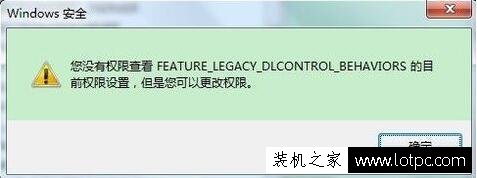
3、在该项上点击鼠标右键,选择“权限”,点击“添加”,输入“dministrator”,点击“确定”完成添加,如下图所示:
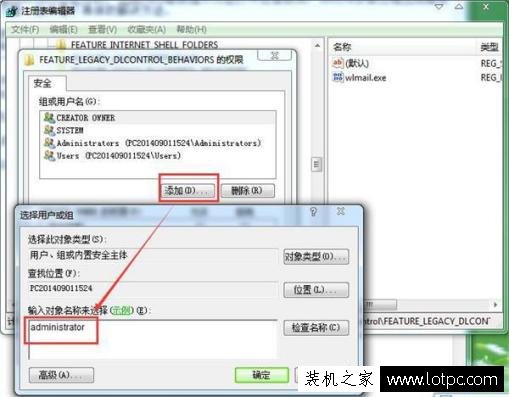
4、点击刚添加的administrator,勾选“完全控制”,选择“高级”,切换到“所有者”,接着点击administrator,按“确定”返回,最后选择“确定”保存设置即可,如下图所示:
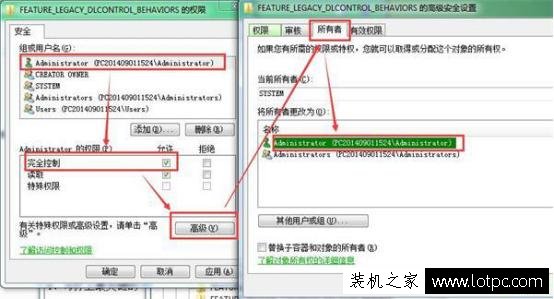
完成以上操作即可!
以上便是电脑安装office2013出现错误1402的解决方法,如果在使用时遇到相同问题,可按照上面步骤进行操作。
新闻热点
疑难解答